首先我们把原理讲一下:
1、安装WP-PostViews插件,会在数据库中增加the_views字段。
2、我们自己在需要的位置添加类似这样的代码:
<?php if(function_exists('the_views')) { the_views(); } ?>
您可以看一下本文的浏览次数,在标题下面有个眼睛👁️图标后面是阅读量。
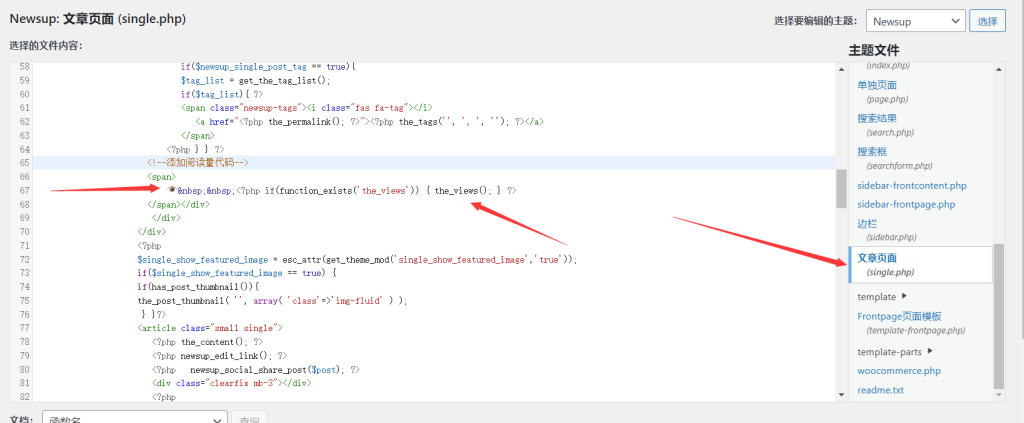
<!--添加阅读量代码-->
<span style='color:gray;font-size:12px;'>
👁️ <?php if(function_exists('the_views')) { the_views(); } ?>
</span>
接下来是复制一些可能对您有用的废话。
WordPress统计文章页面浏览次数插件WP-PostViews
平时我们都是通过文章阅读数(浏览次数)来分析文章是否受用户欢迎,而 WordPress 站点的文章/页面的浏览次数虽然我们可以通过纯代码来实现,但是迷途通个人还是比较喜欢使用这款 WP-PostViews 插件。因为有了它不管站点是否使用CDN都可以统计浏览数,而且还可以轻易得到最受欢迎/不受欢迎的文章(PS:可以根据标签和分类分别统计)。
WP-PostViews的安装和配置忽略了。
WP-PostViews 插件的使用
该插件的使用一般情况下我们用户都不用理会,因为主题的作者已经将该插件的所统计的浏览次数显示在指定位置,如 WordPress 免费响应式主题 JianYue。当然,我们也可以在合适的地方添加以下代码:
1、显示文章/页面的浏览次数
<?php if(function_exists('the_views')) { the_views(); } ?>2、显示最少查看的帖子
<?php if (function_exists('get_least_viewed')): ?>
<ul>
<?php get_least_viewed(); ?>
</ul>
<?php endif; ?>
3、显示查看最多的帖子
<?php if (function_exists('get_most_viewed')): ?>
<ul>
<?php get_most_viewed(); ?>
</ul>
<?php endif; ?>
4、按标签显示浏览最少的帖子
<?php if (function_exists('get_least_viewed_tag')): ?>
<ul>
<?php get_least_viewed_tag(); ?>
</ul>
<?php endif; ?>
5、按标签显示查看最多的帖子
<?php if (function_exists('get_most_viewed_tag')): ?>
<ul>
<?php get_most_viewed_tag(); ?>
</ul>
<?php endif; ?>
6、显示类别中最少查看的帖子
<?php if (function_exists('get_least_viewed_category')): ?>
<ul>
<?php get_least_viewed_category(); ?>
</ul>
<?php endif; ?>
7、显示某个类别的查看最多的帖子
<?php if (function_exists('get_most_viewed_category')): ?>
<ul>
<?php get_most_viewed_category(); ?>
</ul>
<?php endif; ?>
8、对大多数/最少浏览的帖子进行排序
<?php query_posts( array( 'meta_key' => 'views', 'orderby' => 'meta_value_num', 'order' => 'DESC' ) ); ?>
以上使用方法种的代码来自@WP-PostViews
除此之外,我们还可以在 WordPress 后台 >> 外观 >> 小工具 >> 添加“浏览次数”小工具到侧边栏中,然后选择统计类型及相关设置并保存后即可得到想要的统计信息。
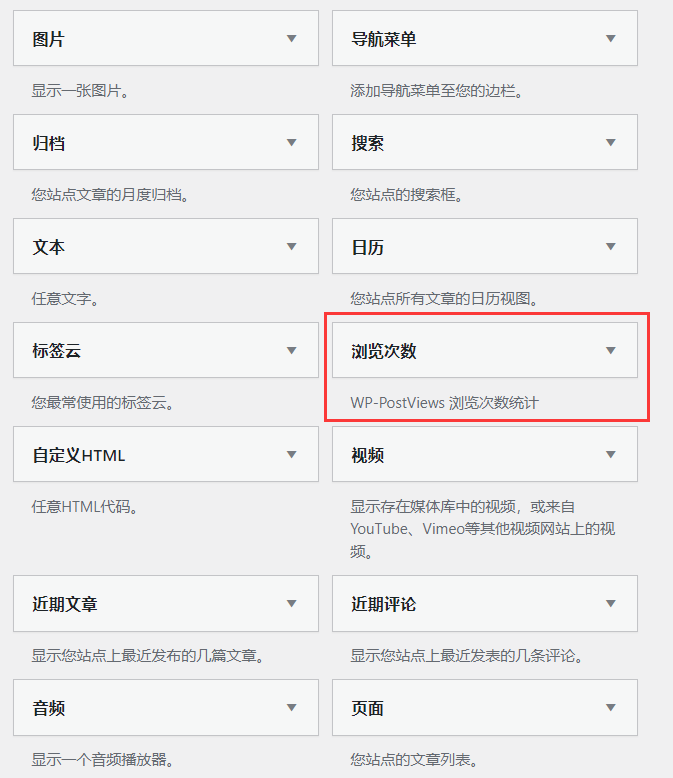
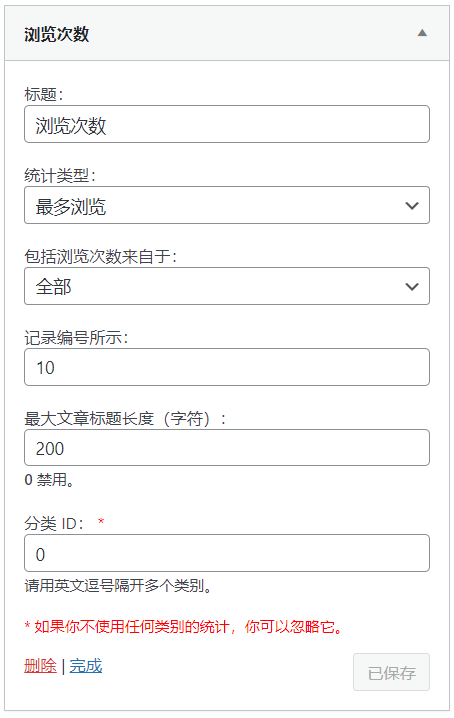
总结
迷途通比较喜欢使用这个 WP-PostViews 插件,毕竟功能齐全而且使用简单,比起我们用纯代码去折腾还担心会有其他漏洞呢。不过说实话,这个插件用得比较多的应该是主题作者,将该插件跟主题结合在一起可以节省很多时间,而用户基本不需要理会如何使用,只需要安装并激活,最多做一下简单设置即可。
